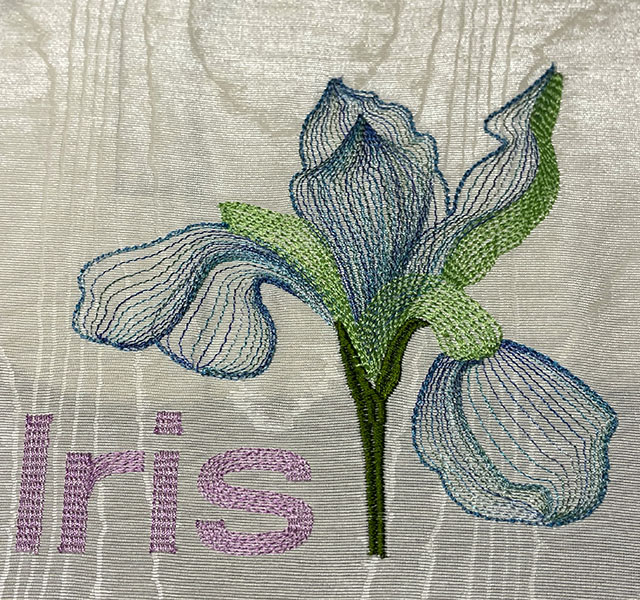Ripplestich
Beschreibung
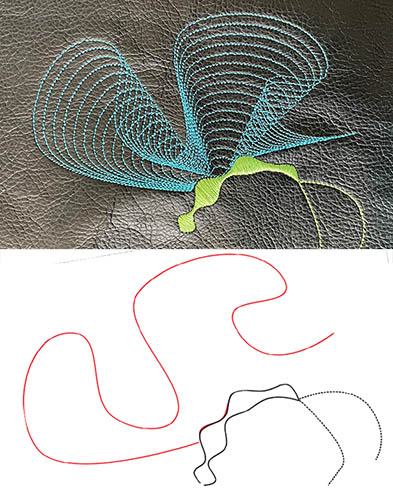 Ripple stich ist zum Teil Geradstich und zum Teil Füllstich: es verhält sich wie ein Geradstich (es kann beispielsweise als Dreifach-Geradstich genutzt werden) und definiert sich über eine Linie, aber das Stickergebnis erstreckt sich über eine Oberfläche. Ripples werden für lose Stickereien verwendet und sehen ein bisschen wie Wellen aus, daher auch der Name.
Ripple stich ist zum Teil Geradstich und zum Teil Füllstich: es verhält sich wie ein Geradstich (es kann beispielsweise als Dreifach-Geradstich genutzt werden) und definiert sich über eine Linie, aber das Stickergebnis erstreckt sich über eine Oberfläche. Ripples werden für lose Stickereien verwendet und sehen ein bisschen wie Wellen aus, daher auch der Name.
Geschlossene Formen werden mit einer Spirale gefüllt (z.B. Kreis). Bei offenen Formen (Linie mit Anfang und Ende) wird hin und her gestickt. Schauen wir uns beide Formen genauer an.
Geschlossene Formen
- Erstelle einen einfachen geschlossenen Pfad mit einer Linienfarbe (keine kombinierten Pfade aus mehreren Teilen)
- (Optional) Erstelle eine Zielposition oder Führungslinien
- Öffne die Parametereinstellungen (
Erweiterungen > Ink/Stitch > Parameter) und setze dieMethodeaufRipple. - Stelle die übrigen Parameter nach deinen Wünschen ein und klicke auf Anwenden
Offene Formen
Lineare Ripples können auf verschiedene Weise erstellt werden. Sie können aus einer einfachen Kurve bestehen oder sogar wie eine Satinsäule konstruiert werden.
- Erstelle eine offene Form (einfache Linie, kombinierte Linien oder Satinsäule)
- (Optional) Erstelle eine Zielposition oder Führungslinien
- Öffne die Parametereinstellungen (
Erweiterungen > Ink/Stitch > Parameter) und setze dieMethodeaufRipple. - Stelle die übrigen Parameter nach deinen Wünschen ein und klicke auf Anwenden
Schleifen
Schleifen (also sich selbst kreuzende Pfade) sind bei Ripple-Stichen erlaubt und willkommen. Nutze Schleifen um besondere, interessante Effekte zu erzielen.
Ripple-Stiche führen
Ripples mit nur einem Unterpfad (geschlossene Formen oder einfache Bézier-Kurven) können mit jeder der folgenden Methoden geführt werden.
Zielposition
Definiere eine Zielposition mit einem visuellen Befehl:
- Öffne
Erweiterungen > Ink/Stitch > Befehle > Befehle mit gewählten Objekten verknüpfen... - Wähle
Zielpositionund clicke auf Anwenden Strg + Klickauf das Symbol des Befehls um es auszuwählen, dann bewege es zur gewünschten Position
Wenn keine Zielposition definiert wurde, läuft der Pfad auf die Mitte des Objektes zu.
Führungslinie
- Erstelle mit dem Bézier-Werkzeug eine Linie die in der Nähe der Ripple-Form startet und von ihr wegführt. Die neue Linie muss sich genau in der gleichen Gruppen (auch keine Untergruppe) befinden, wie die Ripple-Form.
- Wähle die Linie aus und wandel sie mit
Erweiterungen > Ink/Stitch > Bearbeiten > Auswahl zu Führungsliniein eine Führungslinie um. - Wähle die Ripple-Form aus und öffne die Parametereinstellungen. Ändere die Parameter bis das Ergebnis den Wünschen entspricht.
Satin-Führung
Die Satin-Führung eröffnet die Möglichkeit die Ripplestiche genauer zu führen. Sowohl die Satin-Querstreben, als auch die Breite der Satinkolumne selber wirken sich auf die Ripplestiche aus. Ausschlaggebend für die spätere Positionierung ist nicht die Ripple-Form selbst, sondern die Position der Führungslinie. Zur Vereinfachung der Steuerung der finalen Breite ist es ratsam (aber nicht notwendig) die Satin-Führung so anzulegen, dass sie zu Beginn ungefähr der Breite der Ripple-Form entspricht.
- Erstelle eine Satinsäule mit Richtungslinien. Die Satinsäule muss sich genau in der gleichen Gruppen (auch keine Untergruppe) befinden, wie die Ripple-Form.
- Wähle die Satinsäule aus und wandel sie mit
Erweiterungen > Ink/Stitch > Bearbeiten > Auswahl zu Führungsliniein eine Führungslinie um. - Wähle die Ripple-Form aus und öffne die Parametereinstellungen. Ändere die Parameter bis das Ergebnis den Wünschen entspricht.
Das Muster für Satinsäulen-geführte Ripples können mit Hilfe einer sogenannten Ankerlinie in ihrer Richtug angepasst werden.
- Zeichne eine Linie von oben nach unten über das Muster. Die Positionierung entspricht denen der Richtungsvektoren.
- Wähle die Linie aus und markiere sie als Ankerlinie über
Erweiterungen > Ink/Stitch > Bearbeiten > Auswahl zu Ankerlinie
Parameter
Some parameters will be part of an upcoming Ink/Stitch release. It is not yet integrated in Ink/Stitch.
| Parameter | Beschreibung | |
|---|---|---|
| Geradstich | ☑ | Muss aktiviert sein, damit diese Einstellungen wirksam werden. |
| Methode | Bitte Ripple wählen |
|
| Wiederholungen | ◦ Legt fest, wie oft der Pfad durchlaufen werden soll ◦ Standard: 1 (einmal vom Anfang bis zum Ende des Pfades) ◦ Ungerade Zahl: Stiche enden am Ende des Pfades ◦ Gerade Zahl: Die Naht kehrt zum Anfang des Pfades zurück |
|
| Mehrfach Geradstich Anzahl der Wiederholungen | ◦ Aktiviert den Mehrfachgeradstich Modus ◦ Jeden Stich vervielfachen. Ein Wert von 1 verdreifacht jeden Stich (vorwärts, rückwärts, vorwärts). ◦ Ein Wert von 2 verfünffacht jeden Stich, usw. |
|
| Manuelle Stichpositionierung | Es werden keine zusätzlichen Stiche zum Originalmuster hinzugefügt. Der Wert für die Stichlänge wird nicht beachtet. | |
| Stichlänge | Länge der Stiche | |
| Geradstich Toleranz | Alle Stiche müssen innerhalb dieser Distanz zum Pfad liegen. Eine niedrigere Toleranz verkürzt die Stiche. Eine höhere Toleranz kann scharfe Ecken abrunden. | |
| Zufällige Stichlänge | Anstatt einer gleichmäßigen Verteilung, erfolgt die Stichlänge und -phase nach dem Zufallsprinzip. Dies wird besonders für eng beieinander liegende Kurvenfüllungen empfohlen, um Moiré-Artefakte zu vermeiden. | |
| Zufallsabweichung von der Stichlänge | Maximale randomisierte Abweichung der Stichabstände in Prozent. Zufällige Stichlänge randomisieren muss aktiviert sein. Beispiel: Für eine Stichlänge von 4mm und einer zufälligen Stichlänge von 50% werden können von der ursprünglichen Stichlänge bis zu 2mm hinzu gefügt oder abgezogen werden (50% of 4mm = 2mm). Das bedeutet, die resultierenden Stichlängen reichen von 2mm - 6mm. |
|
| Anzahl der Linien |  |
Anzahl der Wiederholungen der Ripple-Form. Voreinstellung: 10. |
| Minimaler Linienabstand | Diese Einstellung überschreibt den Wert “Anzahl der Linien” | |
| Musterposition | ◦ Anzahl der Linien / Minimaler Linienabstand (Standard): nutzt entweder den Wert für die Linienanzahl oder - wenn angegeben - den minimalen Linienabstand ◦ Muster an Richtungsvektoren positionieren: positioniert ein Muster an jedem Richtungsvektor ◦ Adaptiv + minialer Linienabstand: passt den Abstand der Muster an die jweilige Skalierung an |
Musterposition für Satinsäulen-geführte Ripplestiche |
| Reihenanzahl bis sich das Muster wiederholt | Dieser Wert beschreibt, nach wie vielen Reihen die Einstichstellen übereinander liegen. Dezimalwerte sind zulässig und zeigen weniger deutliche Diagonalen im Stickbild. Nur für lineare Ripples. | |
| ◦ Erste Linien überspringen ◦ Letzte Linien überspringen |
 |
Die ersten / letzten Ripple-Wiederholungen werden übersprungen und die Gesamtanzahl der Wiederholungen verringert sich. |
| Jede zweite Reihe umkehren | ☑ or ▢ | Nur für lineare Ripples: bestimmt ob jede zweite Reihe des Musters in umgekehrter oder immer in gleicher Richtung verläuft |
| Linienabstand Exponent |  |
Gilt nicht für Satinsäulen-geführte Ripples ◦ Mit der Voreinstellung von 1 ist der Abstand zwischen den Linien konstant ◦ Mit einem Wert größer als 1 erhöht sich der Abstand zwischen den Linien sukzessiv ◦ Mit einem Wert kleiner als 1 verringert sich der Abstand zwischen den Linien. |
| Exponent umkehren | ☑ oder ▢ | Kehrt den Effekt des Exponent-Wertes um. |
| Umkehren | ☑ oder ▢ | Kehrt den gesamten Pfad um (Start = Ende). Andere Parameter bleiben von dieser Einstellung unberührt. |
| Konturlinien umkehren | Außenkonturen der Satin-Führungslinie umkehren. In der Standardeinstellung werden gegenläufig verlaufende Linien automatisch korrigiert. | |
| Seiten umkehren | Kehrt die Seiten der Satinsäule um (links und rechts). Dies beeinflusst z.B. an welcher Seite der Faden startet und endet. Aber auch jede andere seitenbezogene Einstellung ist hiervon betroffen. | |
| Größe des Gitters |  |
Fügt quer verlaufende Linien hinzu, die zu einem Gittereffekt führen. Die Größe des Gitters kann auch Auswirkungen auf die Genauigkeit des Linienverlaufs haben. |
| Gitter zuerst sticken | ☑ oder ▢ | Dreht den Stickpfad um, so dass da Gitter zuerst gestickt wird |
| Skalieren | XY, X, Y oder Keine | Nur für geführte Ripples |
| Start-Skalierung | Prozentwert | Definiert die Skalierung der ersten Linie. Nur für geführte Ripples. |
| End-Skalierung | Prozentwert | Definiert die Skalierung der letzten Linie. Nur für geführte Ripples. |
| Rotieren | ☑ oder ▢ | Nur für geführte Ripples |
| Kantenstil |  |
Verbindungen zwischen den Linien: flach (oben) oder spitz (unten). Nur für offene Ripples. |
| Minimale Stichlänge | Überschreibt die globale Einstellung für die minimale Stichlänge. Stiche, die kleiner sind als dieser Wert werden entfernt. | |
| Minimale Länge für Sprungstiche | Überschreibt die globale Einstellung für die minimale Länge für Sprungstiche. Kleinere Entfernungen zum nächsten Objekt haben keine Vernähstiche. | |
| Vernähen erlauben | Vernäht bei Bedarf an den ausgewählten Positionen | |
| Vernähen erzwingen | ☑ oder ▢ | Vernäht den Faden nach diesem Element, auch dann, wenn der Abstand zum Folgeobjekt geringer ist als in den Ink/Stitch Einstellungen definiert. |
| Anstecher | Wähle die Anstecher Variante (Anfang). | |
| Verstecher | Wähle die Verstecher Variante (Ende). | |
| Fadenschnitt | ☑ oder ▢ | Schneidet den Faden nachdem dieses Objekt genäht wurde |
| Stopp | ☑ oder ▢ | Stoppt die Maschine nachdem dieses Objekt genäht wurde und springt zur Stopp-Position (sofern vorhanden) |
Ripple-Übersicht
Beispieldateien mit Ripple Stitch
Einfarbige Blume mit Konturfüllung und Ripple Stich
Beispieldatei Einfarbige Blume
Frau Tinkerbell als Ripple-Stickerei
Beispieldatei: Frau Tinkerbell als Ripple-Stickerei
Pfau mittels Ripple Stich
Beispieldatei für die Verwendung des Ripple Stich bei einem Pfau
Randomisierte Satinsäule
Eine Biene mit randomisierten Satinsäulen
Ripple Iris
Beispieldatei: Ripple Iris